Snabblänkar
- Varför bygga din egen bildspelsmaskin
- Välja rätt verktyg
- Bygga din bildspelsmaskin
- Anpassa ditt bildspel
- Släpp loss din inre tekniska guru
li>
Lås upp glädjen med DIY-elektronik och visa upp dina favoritfoton genom att skapa din egen bildspelsmaskin med en Raspberry Pi. Att skapa din egen digitala fotoram är billigare än detaljhandelsalternativ och kräver inte att du laddar upp personliga foton till en molnlagringstjänst.
Varför bygga din egen bildspelsmaskin
Genom att bygga din bildspelsmaskin (digital fotoram) lär du dig nya färdigheter och sparar pengar jämfört med att köpa färdiga produkter. Inte nog med att hårdvaran troligtvis är billigare, utan det tillkommer inga prenumerationsavgifter för att lagra bilder i en molntjänst. På tal om: gör-det-själv-versionen är också bra för integritet, eftersom du kan lagra alla foton lokalt.
Om de praktiska skälen inte räcker till, får du också tillfredsställelsen av att skapa en personlig enhet som gör precis vad du vill att den ska göra. Att bygga en bildspelsmaskin med en Raspberry Pi är ett givande gör-det-själv-projekt, och vi visar dig hur du gör det.
Att välja rätt verktyg
Att välja den perfekta Raspberry Pi-modellen
Den viktigaste delen av detta projekt är att välja rätt Raspberry Pi. För detta projekt är Raspberry Pi 4 Model B ett utmärkt val, eftersom det är en kraftfull enhet till ett överkomligt pris. Men om du inte kan lägga vantarna på en RPi 4, kommer en Raspberry Pi 3 Model B+ att fungera bra för bildspel, även om du kommer att förlora lite kraft och prestanda.
Någon sorts bildskärm eller projektor
Därefter behöver du något att visa bilderna på. Beroende på din situation kan du välja en projektor eller en display. En liten 10-tums bildskärm skulle vara ett utmärkt val om du försöker skapa din egen digitala fotoram. Det finns även gott om prisvärda projektorer att välja mellan om du vill visa bilder till en fest.
Viktig programvara för att komma igång
Om du vill förvandla din Raspberry Pi till en bildspelsmaskin behöver du följande mjukvara: Raspberry Pi OS (det officiella operativsystemet för Raspberry Pi), Feh-bildverktyget (som tillhandahåller bildspelet) och Raspberry Pi OS-terminalen (som kommer att användas för att skapa ditt anpassade bildspel). Vi går igenom hur du skaffar programvaran.
Bygga din bildspelsmaskin
Så här bygger du din nya Raspberry Pi-drivna bildspelsmaskin. Ladda först ner verktyget Raspberry Pi Imager från den officiella webbplatsen (appen stöder Windows, Mac och Linux) och installera det. När du har installerat programvaran, leta reda på "Välj enhet" knappen och välj Pi 4 (eller vilken Pi-modell du än väljer att gå med). När du har valt din enhet i appen hittar du "Välj OS" och välj "Raspberry Pi OS." Slutligen väljer du "Välj lagring" och välj det SD-kort som är isatt i din dator.
När SD-kortet är färdigt i Raspberry Pi imager, ta bort SD-kortet från din dator, sätt in det i Pi, anslut Pi till displayenheten, anslut tangentbordet och musen och slå på den.
När den är påslagen öppnar du Raspberry Pi OS-terminalen via programmenyn. Med den öppen kör du följande kommandon för att säkerställa att ditt system är uppdaterat:
sudo apt update
sudo apt upgrade -y
Efter uppgradering , är det dags att installera Feh bildvisningsverktyget. Du kan snabbt installera den här appen med kommandot nedan:
sudo apt install feh
strong>
När du har ställt in Feh öppnar du Raspberry Pi OS-filhanteraren och lägger till dina foton i "Bilder" katalog. Du kan behöva ansluta en USB-enhet för att göra detta om dina foton finns på en USB-lagringsenhet.
Du behöver nu skapa en LightDM-session som visar ditt bildspel:
sudo nano /usr/share/xsessions/slideshow.desktop
Klistra in följande kod i Nano-textredigeraren genom att trycka på Ctrl + Skift + V.
[Skrivbordsinlägg]
Namn=Bildspel
Comment=Starta en bildspel med Feh
Exec=/usr/share/xsessions/start-slideshow.sh
Type=Application
Spara filen i Nano genom att trycka på Ctrl + O-knappkombination. Du måste sedan skapa "start-slideshow.sh" manus. Denna skriptfil hanterar ditt bildspel.
sudo nano /usr/share/xsessions/start-slideshow.sh
Klistra in följande kod i Nano-redigeraren med Ctrl + Shift + V. Du kan behöva ändra "pi" till ditt användarnamn om det är annorlunda.
#!/bin/bash
xset -dpms # Inaktivera DPMS-funktioner (Energy Star).
xset s off # Inaktivera skärmsläckare.
xset s noblank # Töm inte videoenheten.
feh –fullskärm –hide-pointer –randomize –slideshow-delay 5 /home/pi/Pictures/
Spara redigeringarna i skriptet genom att trycka på tangentkombinationen Ctrl + O. Gör sedan skriptet körbart med kommandot nedan:
sudo chmod +x /usr/share/xsessions/start-slideshow.sh
Därefter måste du ändra standardinloggningstemat . Standarden för Raspberry Pi OS stöder inte ändring av inloggningssessioner och loggar bara in på Pi-skrivbordet.
Först måste du skapa en skriptfil. Den här skriptfilen kommer automatiskt att ändra inställningar för att konfigurera LightDM, så du behöver inte ange dussintals kommandon.
sudo nano ~/lightdm-changer.sh
Klistra in följande kod i Nano:
#!/bin/bash
# Uppdatera paketlistan
sudo apt-get update
# Installera lightdm-gtk-greeter
sudo apt-get install -y lightdm-gtk-greeter
# Säkerhetskopiera den aktuella LightDM-konfigurationsfilen
sudo cp /etc/lightdm/lightdm.conf /etc/lightdm/lightdm. conf.bak
# Konfigurera LightDM för att använda lightdm-gtk-greeter
sudo bash -c 'cat <<EOL > /etc/lightdm/lightdm.conf
[Säte:*]
greeter-session=lightdm-gtk-greeter
EOL'
# Redigera lightdm-gtk-greeter-konfigurationsfilen
sudo bash -c 'cat <<EOL > /etc/lightdm/lightdm-gtk-greeter.conf
[greeter]
show-indicators=~språk;~session;~power
EOL&# 39;
# Starta om LightDM för att tillämpa ändringarna
sudo systemctl omstart lightdm
echo "Konfigurationen är klar. lightdm-gtk-greeter har installerats och konfigurerats."
Spara skriptet genom att trycka på Ctrl + O på ditt tangentbord. Du kan sedan göra det körbart:
sudo chmod +x ~/lightdm-changer.sh
Kör skriptet och det kommer att ändra inloggningsskärmen från den grundläggande Pi-en till en mer full- presenterade en som låter dig välja olika sessioner.
sudo sh ~/lightdm-changer.sh
Om du kör det här skriptet installeras en alternativ inloggningsskärm (greeter) för Pi, säkerhetskopiera den aktuella konfigurationen, konfigurera LightDM-konfigurationsfilen för att använda den nya inloggningsskärmen och starta om inloggningshanteraren på en gång.
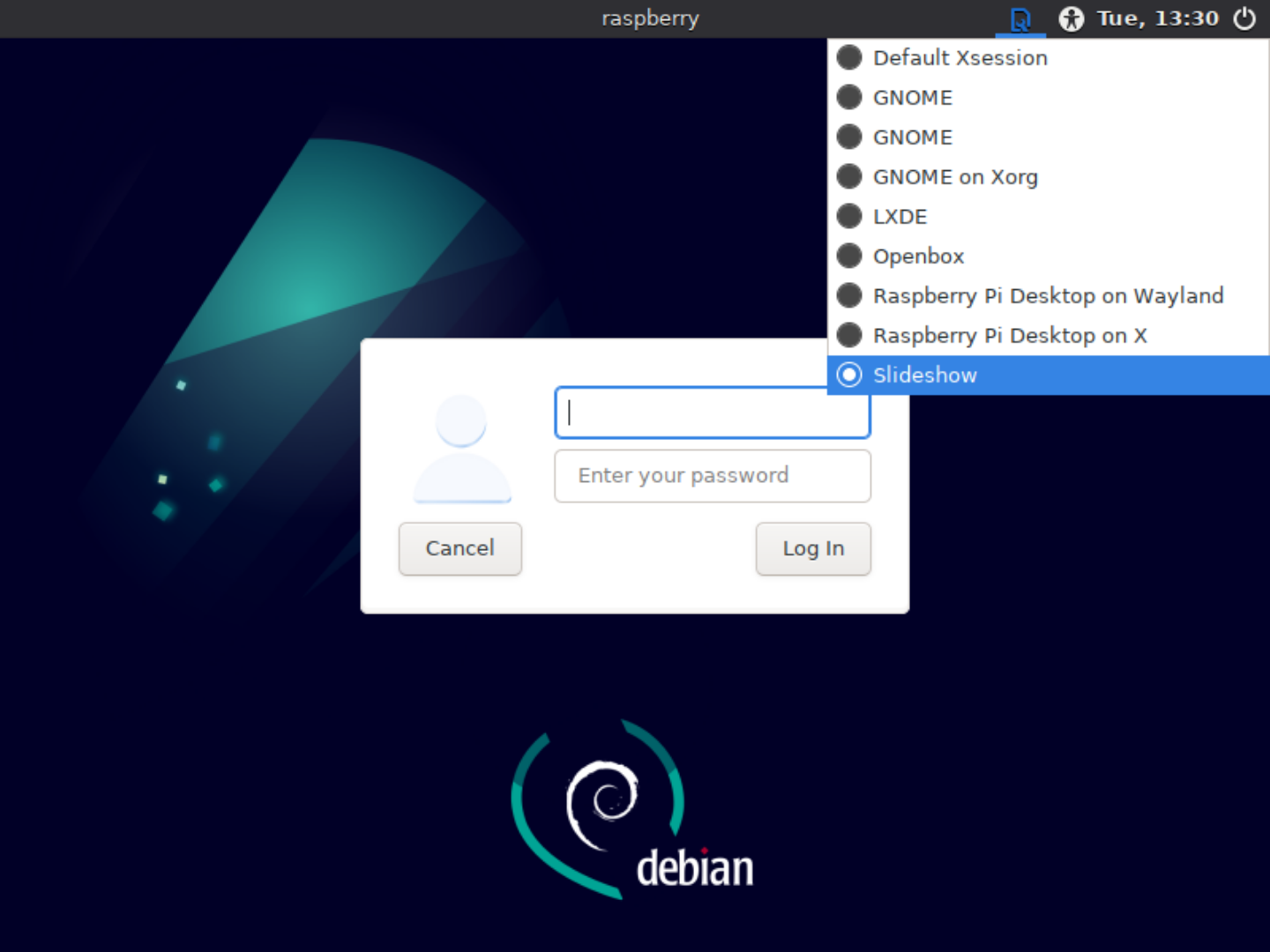
När skriptet startar om inloggningsskärmen (LightDM) kommer du att loggas ut. Härifrån väljer du "Bildspel" från sessionsmenyn och logga in. När du loggar in kommer ditt bildspel att börja.
Anpassa ditt bildspel
Bildspelsskriptet letar efter bilder i "Bilder" mapp på Pi. För att ladda upp bilder, spela helt enkelt JPG och PNG direkt i "Pictures."
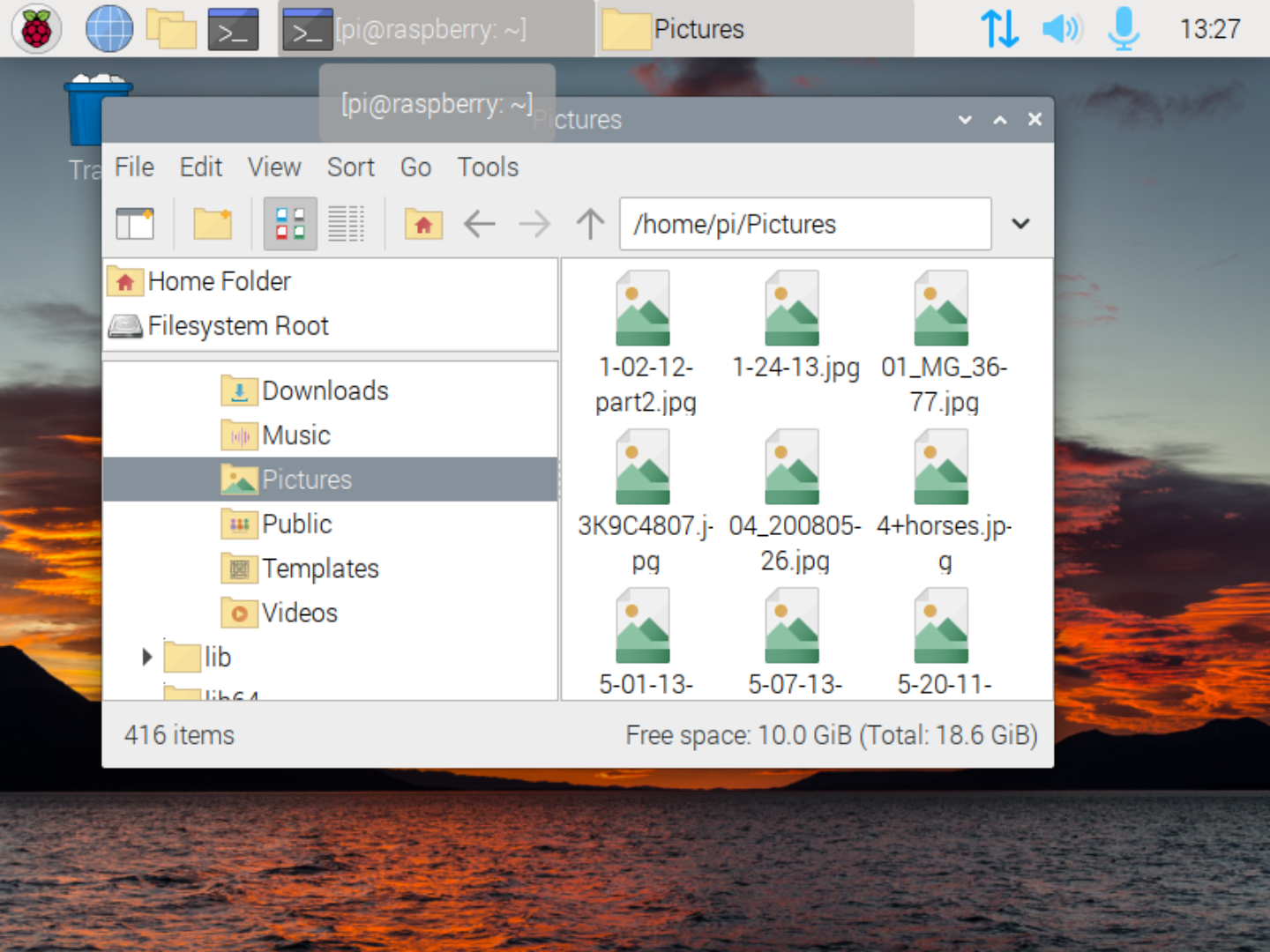
Om du vill anpassa ditt bildspel, börja med att öppna skriptet som hanterar bildspelet på din Pi.
sudo nano /usr/share/xsessions/start-slideshow.sh
Du kan anpassa följande aspekter av bildspelet: aktivera/avaktivera randomisering och ändra fördröjningstiden innan bilden ändras.

För att inaktivera randomisering, hitta kommandot nedan i skriptet:
feh –fullskärm –hide-pointer –randomize –slideshow-delay 5 /home/pi/Pictures/
Ta bort "–randomize" för att inaktivera randomisering i bildspelet.
Om du vill öka (eller minska) fördröjningen när bilderna ändras (standard är 5), leta upp "5" i kommandot och öka eller minska det. När du har anpassat dina bildspelsinställningar, tryck på Ctrl + O för att spara dina ändringar och Ctrl + X för att stänga Nano.
Släpp loss din inre tekniska guru
Varför nöja sig med dyra lösningar från hyllan för att visa dina favoritfoton när du kan skapa din egen? Att bygga en bildspelsmaskin med en Raspberry Pi är ett fantastiskt sätt att dyka in i DIY-elektronikens värld. Dyk in, experimentera och upplev glädjen i att göra din egen anpassade bildspelsvisning. Genom att omfamna din inre tekniska guru går det inte att säga vad du kan uppnå!
Leave a Reply
You must be logged in to post a comment.